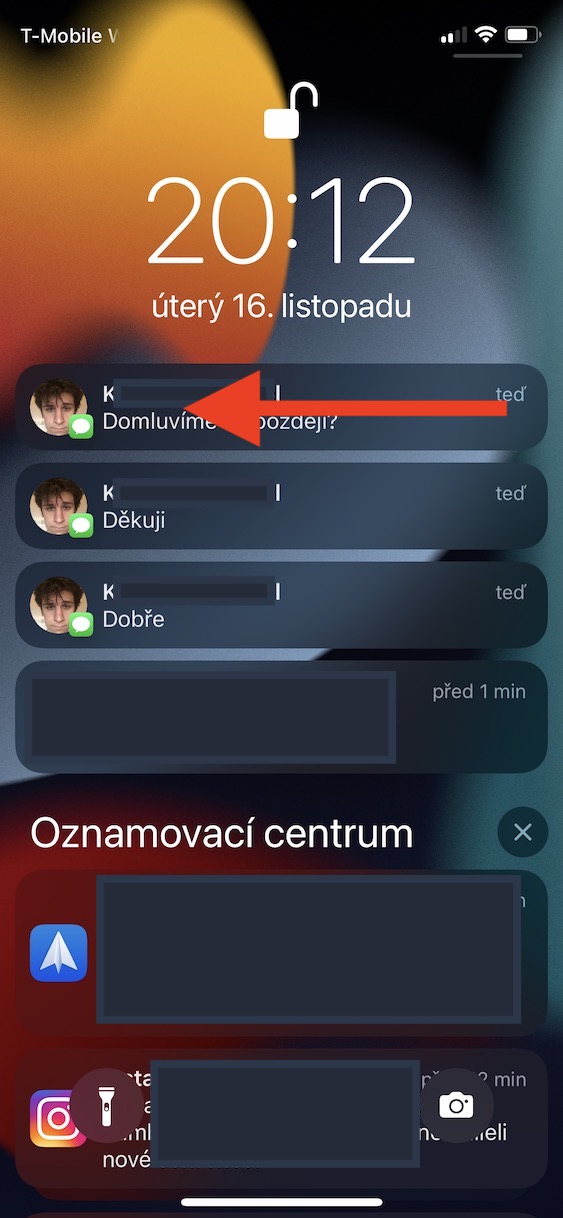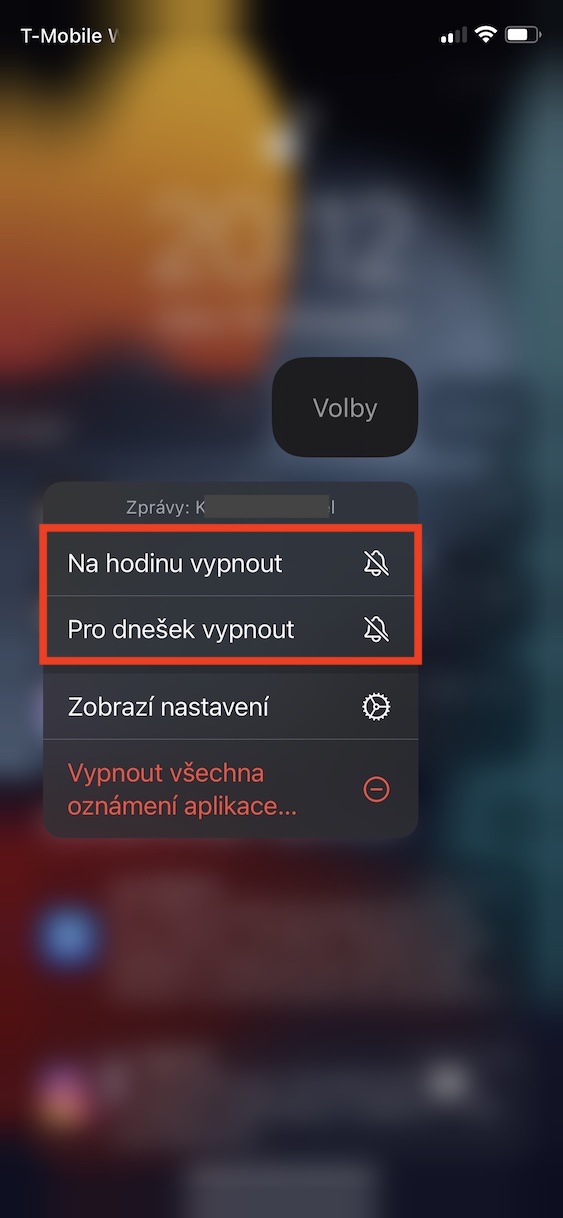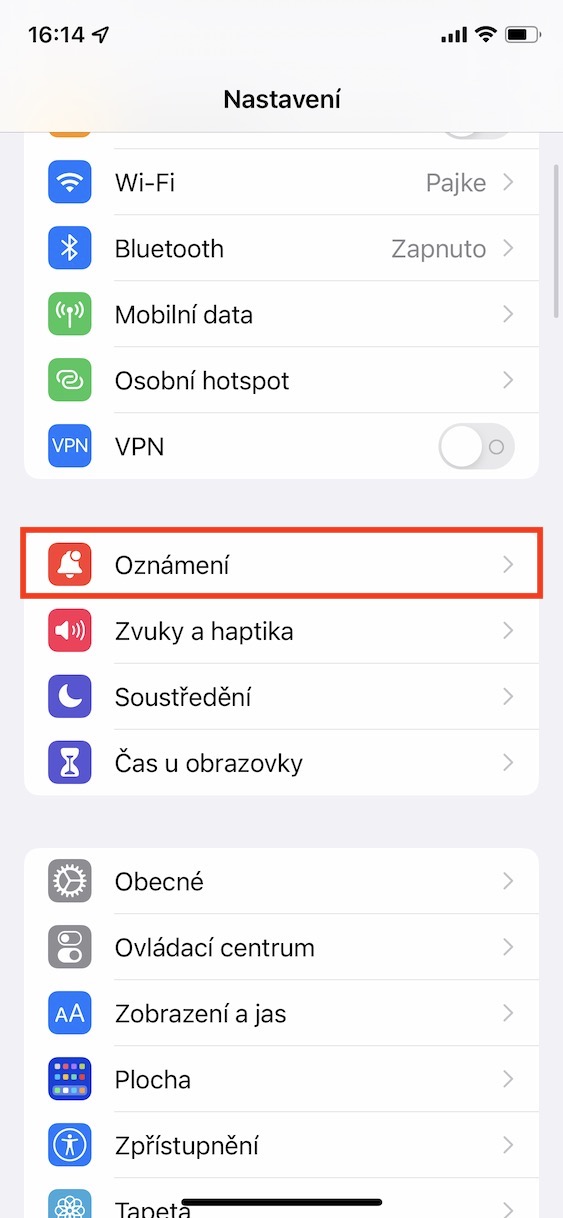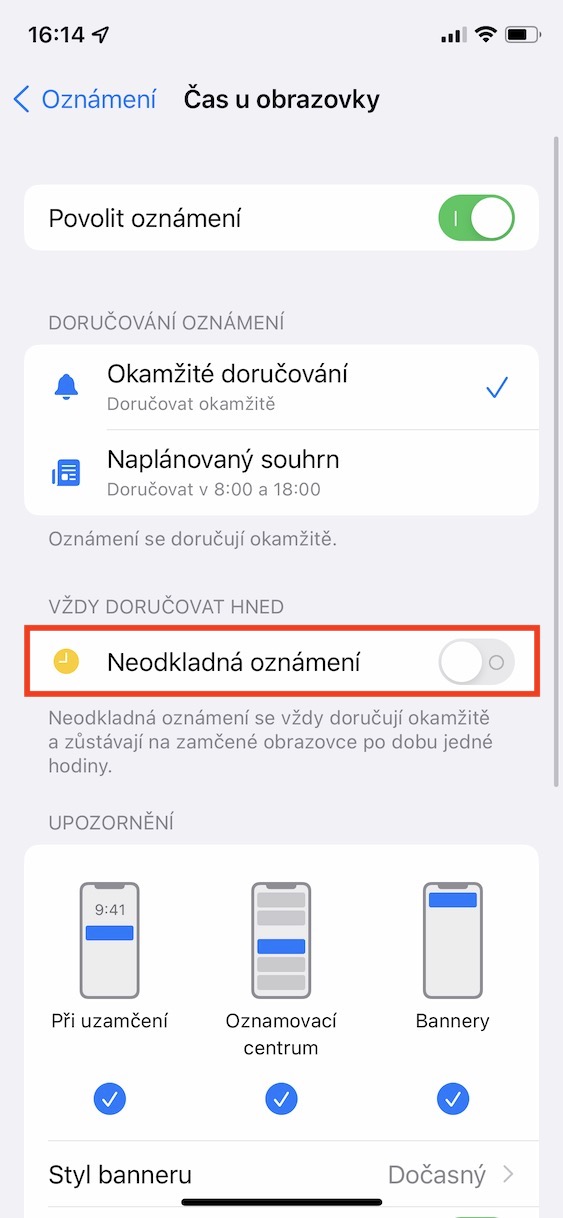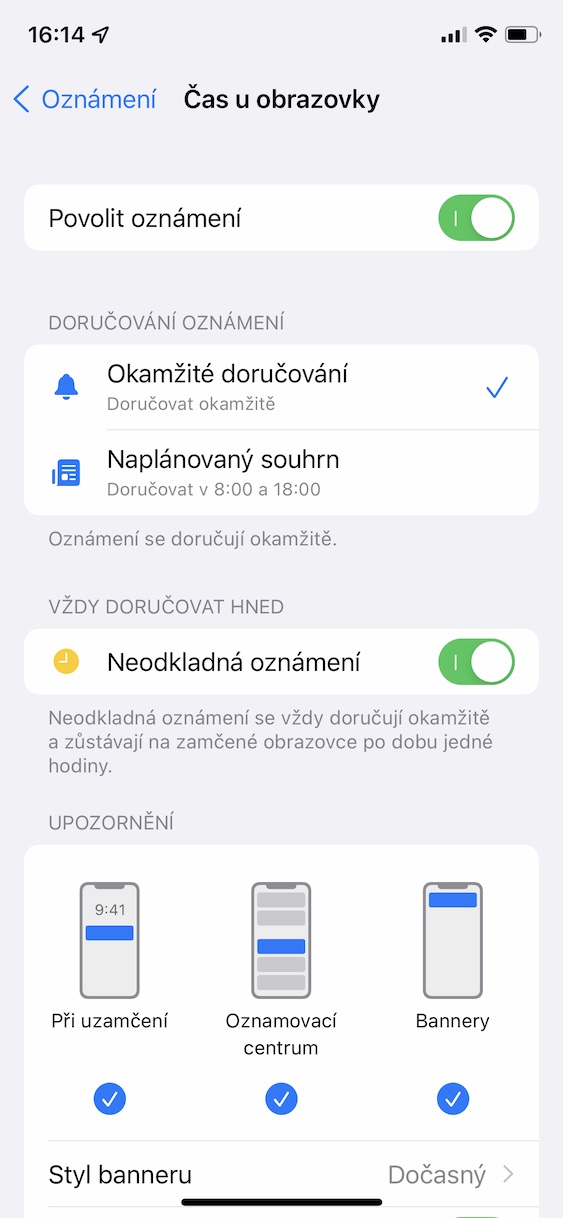Trong vài ngày qua, chúng tôi đã giới thiệu các tính năng của iOS 15 trên tạp chí của chúng tôi mà bạn có thể đã bỏ lỡ. Trong bài viết này, chúng tôi cũng sẽ xem xét các chức năng khác như vậy - nhưng chúng tôi sẽ không tập trung cụ thể vào bất kỳ ứng dụng nào mà tập trung vào các thông báo mà chúng tôi làm việc với iPhone và các thiết bị Apple khác hàng ngày. Vì vậy, nếu bạn muốn biết có gì mới trong thông báo iOS 15, chỉ cần đọc hết bài viết này.
Nó có thể là làm bạn hứng thú

Tóm tắt thông báo
Duy trì sự tập trung và hiệu quả trong thời đại hiện đại ngày nay ngày càng khó khăn hơn. Có nhiều thứ khác nhau có thể khiến chúng ta mất tập trung vào công việc - chẳng hạn như thông báo. Trong khi làm việc, một số người dùng bị làm phiền bởi bất kỳ thông báo nào trên iPhone của họ. Họ tự động nhặt nó lên, nhìn vào nó và nhanh chóng kết thúc trên một mạng xã hội nào đó. Apple đã quyết định giải quyết vấn đề này, đặc biệt là bằng các bản tóm tắt thông báo. Nếu bạn kích hoạt chúng, bạn có thể đặt thời gian gửi thông báo cho bạn cùng một lúc. Thông báo sẽ được thu thập từ các ứng dụng đã chọn, với thực tế là ngay sau một giờ, bạn sẽ nhận được tất cả thông báo cùng một lúc. Tóm tắt thông báo có thể được kích hoạt trong iOS 15 và cài đặt Cài đặt → Thông báo → Tóm tắt theo lịch trình.
Tắt tiếng thông báo
Đôi khi, bạn có thể thấy mình rơi vào tình huống một ứng dụng bắt đầu gửi cho bạn rất nhiều thông báo - chẳng hạn, đó thường có thể là một ứng dụng liên lạc. Tại một thời điểm nhất định, bạn có thể nói rằng bạn đã có đủ thông báo và đây là lúc một chức năng mới từ iOS 15 phát huy tác dụng. Bạn có thể đặt tắt thông báo và điều đó rất dễ dàng. Chỉ cần vậy thôi là đủ rồi bạn họ đã mở trung tâm điều khiển, Bạn ở đâu thông báo, tìm cái bạn muốn tắt tiếng. Sau đó theo sau cô ấy vuốt từ phải sang trái và nhấn tùy chọn Cuộc bầu cử. Sau đó, bạn chỉ cần chọn phương pháp im lặng. Ngoài ra, hệ thống có thể tự động cung cấp cho bạn sự im lặng, chẳng hạn như khi các thông báo bắt đầu đến với bạn từ Tin nhắn và bạn không tương tác với chúng theo bất kỳ cách nào.
Thiết kế lại
Là một phần của iOS 15, các thông báo cũng đã được cải tiến về mặt đồ họa. Vì vậy, đây không phải là một sự thay đổi hoàn toàn về thiết kế mà là một cải tiến nhỏ, chắc chắn sẽ làm bạn hài lòng. Nếu bạn đang sử dụng iOS 15, có thể bạn đã nhận thấy giao diện mới. Cụ thể, bạn có thể quan sát nó bằng các biểu tượng ứng dụng luôn hiển thị ở phía bên trái của thông báo. Để có ví dụ minh họa, hãy lấy thông báo từ ứng dụng Tin nhắn gốc. Trong khi ở các phiên bản iOS cũ hơn, biểu tượng ứng dụng được hiển thị ở phần bên trái của thông báo thì ở iOS 15, thay vì biểu tượng này, ảnh của liên hệ sẽ được hiển thị, với biểu tượng Tin nhắn xuất hiện ở dạng nhỏ hơn ở phía dưới. phần bên phải của bức ảnh. Nhờ đó, bạn có thể nhanh chóng và dễ dàng xác định xem bạn đã nhận được tin nhắn từ ai. Tin vui là thay đổi này cũng có sẵn cho các ứng dụng của bên thứ ba và sẽ dần dần trở nên phổ biến hơn.
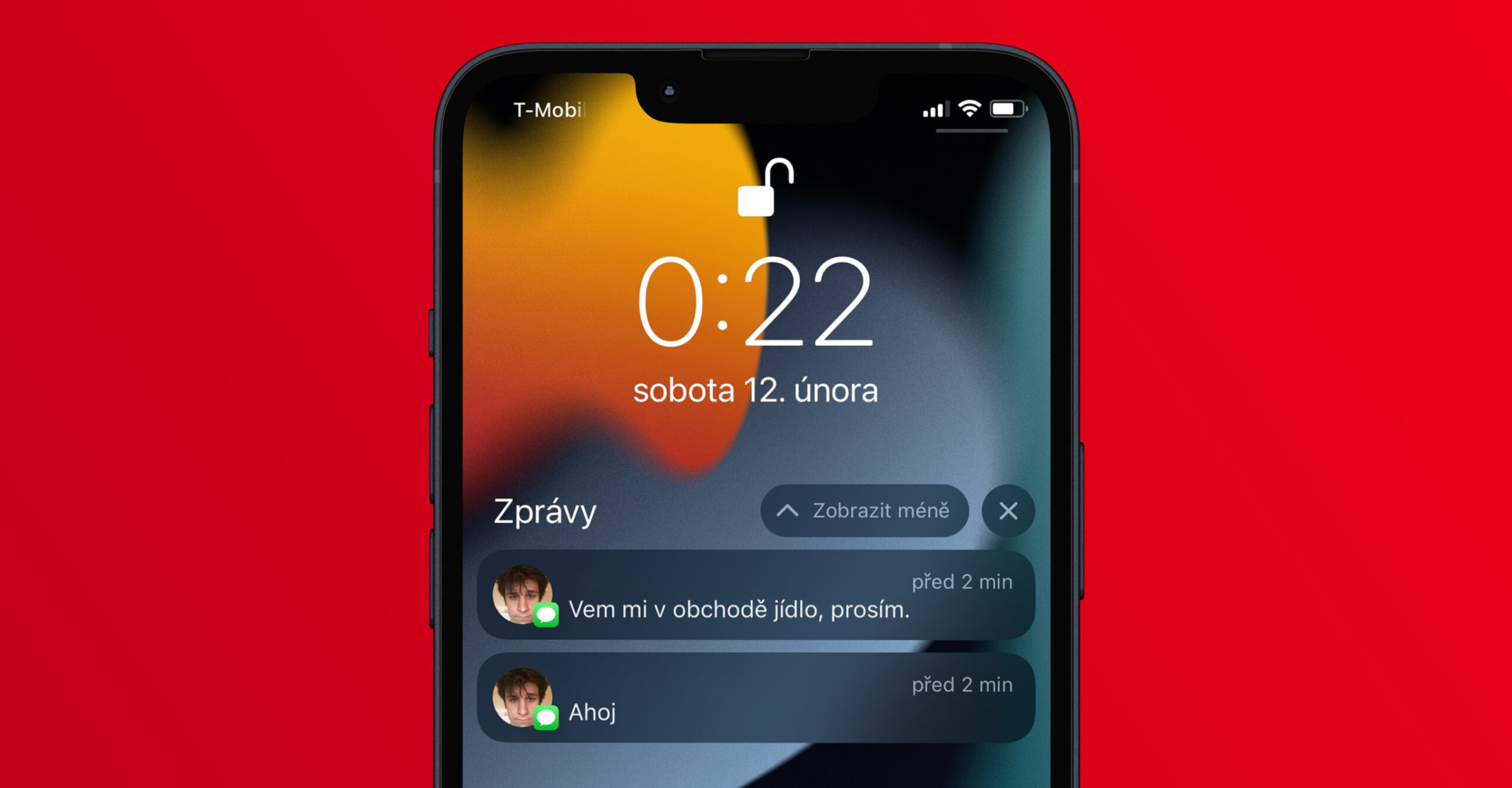
Thông báo khẩn cấp
Như hầu hết các bạn có thể đã biết, Chế độ lấy nét là một phần của hệ điều hành iOS 15 - đây là một trong những tin tức lớn nhất. Tuy nhiên, với sự xuất hiện của Focus, chúng tôi cũng thấy những thay đổi trong thông báo. Cụ thể, hiện nay có cái gọi là thông báo khẩn cấp có thể "tiêu hao" chế độ Focus đang hoạt động và sẽ hiển thị bằng bất cứ giá nào. Ví dụ: thông báo khẩn cấp có thể hữu ích với ứng dụng Home, ứng dụng này có thể thông báo cho bạn khi chuyển động được ghi lại trên camera an ninh hoặc, chẳng hạn như với Lịch, ứng dụng này có thể thông báo cho bạn về một cuộc họp ngay cả khi đang hoạt động Chế độ lấy nét. Nếu bạn muốn kích hoạt thông báo khẩn cấp trong ứng dụng, chỉ cần truy cập Cài đặt → Thông báo, nơi bạn nhấp vào ứng dụng đã chọn và thực hiện kích hoạt tùy chọn Thông báo khẩn cấp. Theo tùy chọn, các thông báo khẩn cấp cũng có thể được kích hoạt sau lần khởi chạy đầu tiên của ứng dụng hỗ trợ chúng. Cần phải đề cập rằng tùy chọn kích hoạt thông báo khẩn cấp không có sẵn cho tất cả các ứng dụng.
API dành cho nhà phát triển
Ở một trong những trang trước, tôi đã đề cập đến thiết kế thông báo được thiết kế lại, cụ thể là ảnh và biểu tượng xuất hiện ở phía bên trái của thông báo. Kiểu thông báo mới này có sẵn trong ứng dụng Tin nhắn nhưng bản thân các nhà phát triển có thể dần dần sử dụng nó. Apple đã cung cấp API thông báo mới cho tất cả các nhà phát triển, nhờ đó họ có thể sử dụng kiểu thông báo mới. Tôi có thể xác nhận từ kinh nghiệm của bản thân rằng thiết kế mới đã có sẵn trong ứng dụng e-mail có tên Spark chẳng hạn. Ngoài ra, nhờ API, các nhà phát triển cũng có thể làm việc với các thông báo khẩn cấp cho ứng dụng của họ, điều này có thể hữu ích cho các ứng dụng bảo mật của bên thứ ba, v.v.
Nó có thể là làm bạn hứng thú